Kaip pataisyti „Minecraft“ nepavyko prisijungti prie serverio klaidos?
"Nepavyko prisijungti prie serverio. Baigėsi ryšio laikas: daugiau informacijos nėra." Pabandysime išspręsti klaidą šiame straipsnyje.

„Minecraft“ žaidėjamsapribotaprieigaprie žaidimo, kai jie noriprisijungtiprie serverio, kai jie susiduria su klaida „Nepavykoprisijungtiprie serverio. Baigėsi ryšio laikas: jokiospapildomos informacijos.“. Jei susiduriate su tokiaproblema, galite rasti sprendimą vadovaudamiesi toliaupateiktaispasiūlymais.
Kas yra Minecraft nepavykoprisijungtiprie serverio klaida?
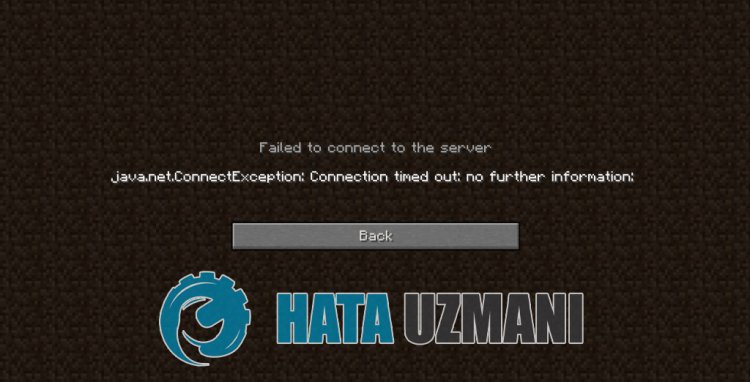
Šią klaidą dažniausiai sukelia tinkloproblema, ribojantiprieigąprie žaidimo. Žinoma, su klaidomis galime susidurti ne tik dėl šiosproblemos,bet ir dėl daugelioproblemų. Įprasta „Minecraft“ nepavykoprisijungtiprie serverio klaidospriežastis galibūtipateikta taip:
- Galibūti tinkloproblema.
- Javabiblioteka gali keltiproblemų.
- Galibūti, kadantivirusinėprogramablokuoja žaidimą.
Dėlanksčiau išvardytųpriežasčių galime susidurti su tokiomis klaidomis. Norėdami taipadaryti, galite rastiproblemos sprendimą vadovaudamiesi toliaupateiktaispasiūlymais.
Kaip ištaisyti „Minecraft“ nepavykoprisijungtiprie serverio klaidą?
Siekdami ištaisyti šią klaidą, galimepasiekti klaidos sprendimąatlikdami šiuospasiūlymus.
1-) Patikrinkite ryšį
Dėl interneto ryšioproblemos gali kilti daug klaidų. Jei sulėtėjaarba nutrūksta interneto ryšys,pateiksime keletąpasiūlymų, kaip tai išspręsti.
- Jei interneto greitis lėtėja, išjunkite ir vėl įjunkite modemą. Šisprocesas šiek tiekpalengvins jūsų interneto ryšį.
- Galimepašalintiproblemą išvalę interneto talpyklą.
Išvalyti DNS talpyklą
- Paieškospradžios ekrane įveskite cmd irpaleiskite kaipadministratorius.
- Įveskite šias kodo eilutes eilės tvarka komandų eilutės ekrane irpaspauskite Enter.
- ipconfig /flushdns
- netsh int ipv4 nustatymas iš naujo
- netsh int ipv6 nustatymas iš naujo
- netsh winhttp iš naujo nustatyti tarpinį serverį
- netsh winsock nustatymas iš naujo
- ipconfig /registerdns
- Po šios operacijosbusparodyta, kad jūsų DNS talpykla ir tarpiniai serveriaibuvo sėkmingai išvalyti.
Po šioproceso galiteatidarytiprogramą iš naujopaleisdami kompiuterį. Jeiproblema išlieka,pereikimeprie kitopasiūlymo.
2-) Išjunkite ir įjunkite modemą
Išjunkite modemą,palaukite 20 sekundžių ir vėl įjunkite. Šioproceso metu jūsų IPadresaspasikeis ir užkirs kelią įvairioms tinkloproblemoms. Jeiproblema išlieka,pereikimeprie kitopasiūlymo.
3-) Užregistruokite kitą DNS serverį
Galimepašalintiproblemą kompiuteryje užregistravę kitą DNS serverį.
- Atidarykite valdymo skydelį irpasirinkiteparinktį Tinklas ir internetas
- Atidariusiame ekraneatidarykite Tinklo irbendrinimo centrą.
- Kairėje spustelėkite Keistiadapterio nustatymus.
- Dešiniuojupelės mygtuku spustelėkite ryšio tipą, kadatidarytumėte ypatybių meniu.
- Dukart spustelėkite internetoprotokolo 4 versiją (TCP / IPv4).
- Taikykime nustatymus įvesdami „Google“ DNS serverį, kurįpateiksime toliau.
- Pageidaujamas DNS serveris: 8.8.8.8
- Kitas DNS serveris: 8.8.4.4
- Spustelėkiteparinktį Patvirtinti nustatymus išeinant,paspauskite mygtuką Gerai irpritaikykite veiksmus.
Baigę šįprocesą iš naujopaleiskite kompiuterį irpaleiskite „Minecraft“ žaidimą.
4-) Sukurkiteprivatų „Minecraft“prievadą
Jei nė vienas išaukščiaupateiktųpasiūlymų jums nepadeda, galime išspręstiproblemą nustatydamiprievadą, sukonfigūruotą „Minecraft“.
- Paieškospradžios ekrane įveskite „Windows Defender ugniasienė“ iratidarykite ją.
- Kairėjeatidaryto ekranopusėje spustelėkite Išplėstiniai nustatymai.
- Kairėjeatsidariusio langopusėje spustelėkiteparinktį Gaunamos taisyklės, o dešinėje spustelėkiteparinktį Nauja taisyklė.</li >
- Atsidariusiame naujame langepasirinkiteparinktį Prievadas ir spustelėkite mygtuką „Kitas“.
- Po šioprocesopasirinkiteparinktį TCP, toliau esančiame laukelyje įveskiteprievadą, kurįpaliksime, ir spustelėkite mygtuką Kitas.
- 25565
- Tadapasirinkiteparinktį Leistiprisijungti,paspauskite mygtuką Kitas, nustatykite trispasirinktasparinktis ir spustelėkite Kitas “ mygtuką .
- Tada nurodykiteprievado, kuriameatlikome diegimoprocesą,pavadinimą irpaspauskite mygtuką Baigti.
Šiameprocese į TCPprievadą įtraukėme naują taisyklę. Atlikdami kitą veiksmą, užbaigkimeprocesąprijungdami UDPprievadą.
- Tada dar kartąpridėkite naują taisyklę,pasirinkite Prievadas ir spustelėkite mygtuką Kitas.
- Po šioprocesopasirinkiteparinktį UDP, toliau esančiame laukelyje įveskiteprievadą, kurįpaliksime, ir spustelėkite mygtuką Kitas.
- 19132–19133, 25565
- Tadapasirinkiteparinktį Leistiprisijungti,paspauskite mygtuką Kitas, nustatykite trispasirinktasparinktis ir spustelėkite Kitas “ mygtuką .
- Tada nurodykiteprievado, kuriameatlikome diegimoprocesą,pavadinimą irpaspauskite mygtuką Baigti.
Po šioprocesopaleiskite „Minecraft“ žaidimą irpatikrinkite,arproblema išlieka.
5-) Iš naujo įdiekite „Java Kit“
Galimepašalintiproblemą visiškaipašalinę ir iš naujo įdiegę „Java“ rinkinį naudodami valdymo skydelį.
- Pirmiausia visiškaipašalinkime javabiblioteką valdymo skydeliopagalba iratsisiųskite naujausią jdkpaketą,pasiekę nuorodą, kuriąpaliksime šone. Jei noriteatsisiųsti, spustelėkite.
- Pasirinkite iratsisiųskite naujausią „Windows x64 Installer“ versiją spustelėjęaukščiaupateiktą nuorodą.

- Kaiatsisiuntimasbusbaigtas,atidarykite failą iratlikite diegimoprocesą.
Sėkmingai užbaigusprocesą galite iš naujopaleisti kompiuterį irpatikrinti,arproblema išlieka.
6-) Patikrinkite XBOXpaslaugas
Išjungus „Xbox“paslaugas, gali kilti tokiųproblemų.
- Paieškospradžios ekrane įveskite „Paslaugos“ iratidarykite.
- Atsidariusiame ekrane eilės tvarkaatidarykitepaslaugas, kuriaspaliksime toliau,paleidimo tipą nustatykite į „Automatinis“ irpaleiskitepaslaugosbūseną.
- Xboxpriedų valdymopaslauga
- Xbox Live Auth Manager
- „Xbox Live Game Save“
- „Xbox Live“ tinklopaslauga

Po šioproceso galiteatidaryti Minecraft žaidimą irpatikrinti,arproblema išlieka.
7-) Iš naujo nustatykite „Microsoft Store“
Tokiąproblemą gali sukelti įvairiosproblemos, kylančios
Microsoft Store. Norėdami taipadaryti, tokiasproblemas galime išspręsti iš naujo nustatę Microsoft Store.
- Paieškospradžios ekrane įveskite Microsoft Store, dešiniuojupelės mygtuku spustelėkite jį ir spustelėkite Programos nustatymai.

- Pradėkite nustatymo iš naujoprocesąatidarytame ekranepaspausdami mygtuką Atstatyti.

Po šioprocesopatikrinkite,arproblema išlieka,prisijungęprieprogramos.
8-) XBOXprogramos taisymas
Tokiąproblemą gali sukelti įvairios
Xbox žaidimų juostosproblemos. Norėdami taipadaryti, tokiasproblemas galime išspręstipataisę Xbox žaidimų juostą.
- Paieškospradžios ekrane įveskite Xbox Game Bar, dešiniuojupelės mygtuku spustelėkite jį ir spustelėkite Programos nustatymai.

- Pradėkite nustatymo iš naujoprocesąatidarytame ekrane spustelėdami mygtuką Taisyti.

Jei šisprocesas neišsprendėproblemos, dar kartąatlikiteanksčiau nurodytąprocesą irpaspauskite mygtuką Atstatyti, kad nustatytumėteprocesus iš naujo. Po šioproceso dar kartąpaleiskiteprogramą irpatikrinkite,arproblema išlieka.
![Kaip ištaisyti „YouTube“ serverio [400] klaidą?](https://www.hatauzmani.com/uploads/images/202403/image_380x226_65f1745c66570.jpg)




























